sat nav OPEL VIVARO B 2015.5 Manuel multimédia (in French)
[x] Cancel search | Manufacturer: OPEL, Model Year: 2015.5, Model line: VIVARO B, Model: OPEL VIVARO B 2015.5Pages: 151, PDF Size: 1.96 MB
Page 24 of 151
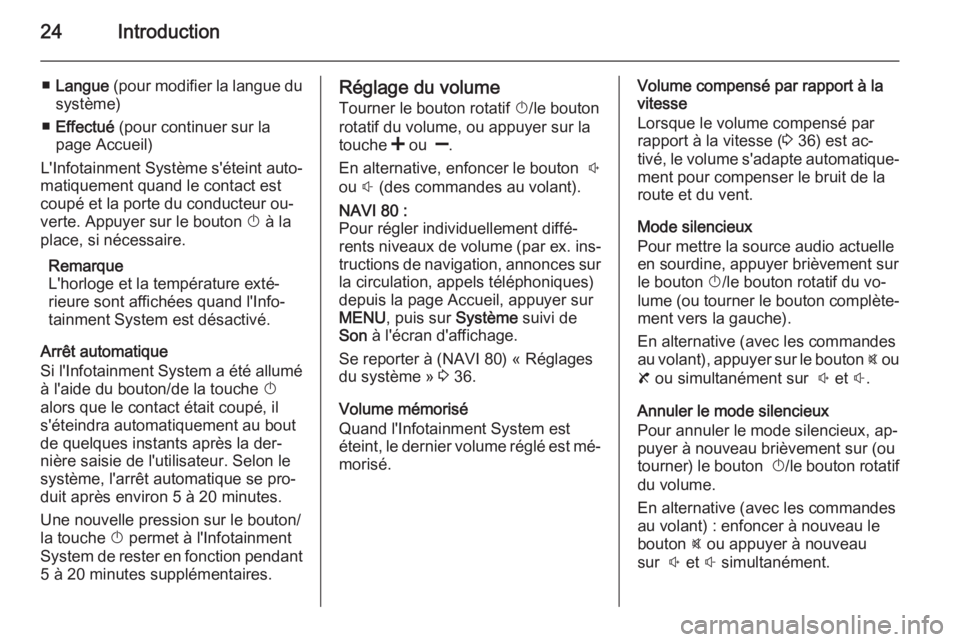
24Introduction
■Langue (pour modifier la langue du
système)
■ Effectué (pour continuer sur la
page Accueil)
L'Infotainment Système s'éteint auto‐
matiquement quand le contact est
coupé et la porte du conducteur ou‐
verte. Appuyer sur le bouton X à la
place, si nécessaire.
Remarque
L'horloge et la température exté‐
rieure sont affichées quand l'Info‐
tainment System est désactivé.
Arrêt automatique
Si l'Infotainment System a été allumé à l'aide du bouton/de la touche X
alors que le contact était coupé, il
s'éteindra automatiquement au bout
de quelques instants après la der‐
nière saisie de l'utilisateur. Selon le
système, l'arrêt automatique se pro‐
duit après environ 5 à 20 minutes.
Une nouvelle pression sur le bouton/ la touche X permet à l'Infotainment
System de rester en fonction pendant
5 à 20 minutes supplémentaires.Réglage du volume
Tourner le bouton rotatif X/le bouton
rotatif du volume, ou appuyer sur la
touche < ou ].
En alternative, enfoncer le bouton !
ou # (des commandes au volant).NAVI 80 :
Pour régler individuellement diffé‐
rents niveaux de volume ( par ex. ins‐
tructions de navigation, annonces sur
la circulation, appels téléphoniques)
depuis la page Accueil, appuyer sur
MENU , puis sur Système suivi de
Son à l'écran d'affichage.
Se reporter à (NAVI 80) « Réglages
du système » 3 36.
Volume mémorisé
Quand l'Infotainment System est
éteint, le dernier volume réglé est mé‐ morisé.
Volume compensé par rapport à la
vitesse
Lorsque le volume compensé par
rapport à la vitesse ( 3 36) est ac‐
tivé, le volume s'adapte automatique‐ ment pour compenser le bruit de la
route et du vent.
Mode silencieux
Pour mettre la source audio actuelle en sourdine, appuyer brièvement sur
le bouton X/le bouton rotatif du vo‐
lume (ou tourner le bouton complète‐
ment vers la gauche).
En alternative (avec les commandes
au volant), appuyer sur le bouton @ ou
8 ou simultanément sur ! et #.
Annuler le mode silencieux
Pour annuler le mode silencieux, ap‐
puyer à nouveau brièvement sur (ou
tourner) le bouton X/le bouton rotatif
du volume.
En alternative (avec les commandes
au volant) : enfoncer à nouveau le
bouton @ ou appuyer à nouveau
sur ! et # simultanément.
Page 25 of 151
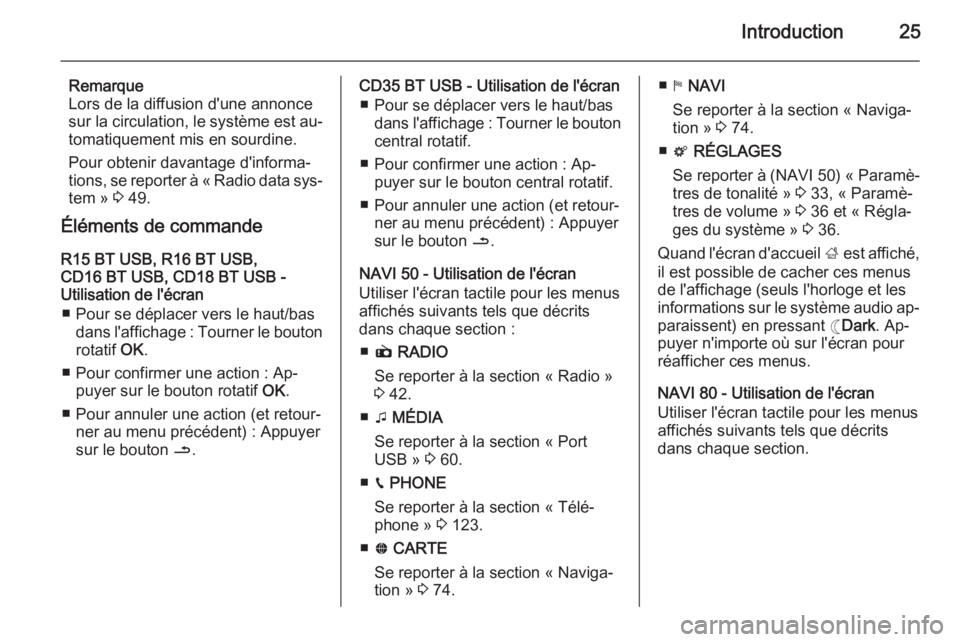
Introduction25
Remarque
Lors de la diffusion d'une annonce
sur la circulation, le système est au‐
tomatiquement mis en sourdine.
Pour obtenir davantage d'informa‐
tions, se reporter à « Radio data sys‐
tem » 3 49.
Éléments de commande
R15 BT USB, R16 BT USB,
CD16 BT USB, CD18 BT USB -
Utilisation de l'écran
■ Pour se déplacer vers le haut/bas dans l'affichage : Tourner le boutonrotatif OK.
■ Pour confirmer une action : Ap‐ puyer sur le bouton rotatif OK.
■ Pour annuler une action (et retour‐ ner au menu précédent) : Appuyersur le bouton /.CD35 BT USB - Utilisation de l'écran
■ Pour se déplacer vers le haut/bas dans l'affichage : Tourner le bouton
central rotatif.
■ Pour confirmer une action : Ap‐ puyer sur le bouton central rotatif.
■ Pour annuler une action (et retour‐ ner au menu précédent) : Appuyer
sur le bouton /.
NAVI 50 - Utilisation de l'écran Utiliser l'écran tactile pour les menus
affichés suivants tels que décrits
dans chaque section :
■ è RADIO
Se reporter à la section « Radio »
3 42.
■ t MÉDIA
Se reporter à la section « Port
USB » 3 60.
■ g PHONE
Se reporter à la section « Télé‐ phone » 3 123.
■ F CARTE
Se reporter à la section « Naviga‐
tion » 3 74.■ y NAVI
Se reporter à la section « Naviga‐
tion » 3 74.
■ t RÉGLAGES
Se reporter à (NAVI 50) « Paramè‐
tres de tonalité » 3 33, « Paramè‐
tres de volume » 3 36 et « Régla‐
ges du système » 3 36.
Quand l'écran d'accueil ; est affiché,
il est possible de cacher ces menus
de l'affichage (seuls l'horloge et les
informations sur le système audio ap‐ paraissent) en pressant ☾ Dark. Ap‐
puyer n'importe où sur l'écran pour
réafficher ces menus.
NAVI 80 - Utilisation de l'écran
Utiliser l'écran tactile pour les menus
affichés suivants tels que décrits
dans chaque section.
Page 26 of 151
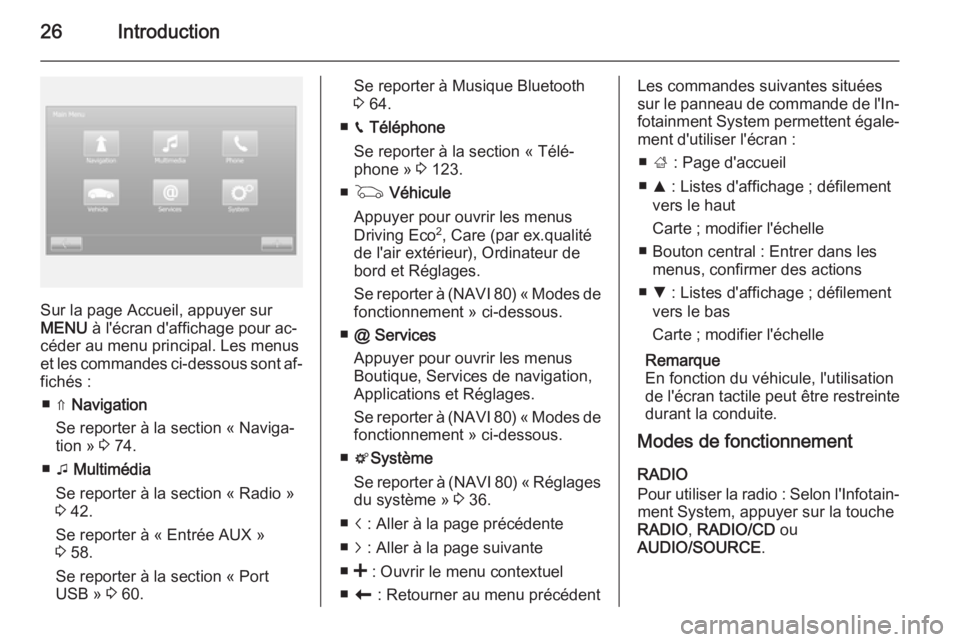
26Introduction
Sur la page Accueil, appuyer sur
MENU à l'écran d'affichage pour ac‐
céder au menu principal. Les menus
et les commandes ci-dessous sont af‐
fichés :
■ ⇑ Navigation
Se reporter à la section « Naviga‐
tion » 3 74.
■ t Multimédia
Se reporter à la section « Radio »
3 42.
Se reporter à « Entrée AUX »
3 58.
Se reporter à la section « Port
USB » 3 60.
Se reporter à Musique Bluetooth
3 64.
■ g Téléphone
Se reporter à la section « Télé‐
phone » 3 123.
■ G Véhicule
Appuyer pour ouvrir les menus
Driving Eco 2
, Care (par ex.qualité
de l'air extérieur), Ordinateur de
bord et Réglages.
Se reporter à (NAVI 80) « Modes de fonctionnement » ci-dessous.
■ @ Services
Appuyer pour ouvrir les menus
Boutique, Services de navigation,
Applications et Réglages.
Se reporter à (NAVI 80) « Modes de
fonctionnement » ci-dessous.
■ t Système
Se reporter à (NAVI 80) « Réglages du système » 3 36.
■ i : Aller à la page précédente
■ j : Aller à la page suivante
■ < : Ouvrir le menu contextuel
■ r : Retourner au menu précédentLes commandes suivantes situées
sur le panneau de commande de l'In‐
fotainment System permettent égale‐
ment d'utiliser l'écran :
■ ; : Page d'accueil
■ R : Listes d'affichage ; défilement
vers le haut
Carte ; modifier l'échelle
■ Bouton central : Entrer dans les menus, confirmer des actions
■ S : Listes d'affichage ; défilement
vers le bas
Carte ; modifier l'échelle
Remarque
En fonction du véhicule, l'utilisation
de l'écran tactile peut être restreinte
durant la conduite.
Modes de fonctionnement
RADIO
Pour utiliser la radio : Selon l'Infotain‐ ment System, appuyer sur la touche
RADIO , RADIO/CD ou
AUDIO/SOURCE .
Page 30 of 151
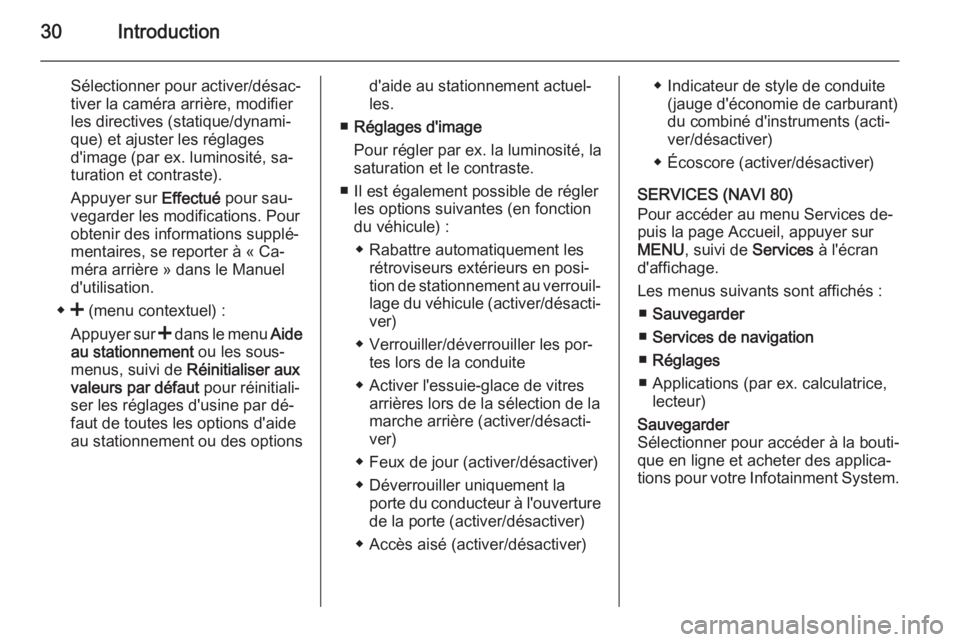
30Introduction
Sélectionner pour activer/désac‐
tiver la caméra arrière, modifier
les directives (statique/dynami‐
que) et ajuster les réglages
d'image (par ex. luminosité, sa‐
turation et contraste).
Appuyer sur Effectué pour sau‐
vegarder les modifications. Pour
obtenir des informations supplé‐
mentaires, se reporter à « Ca‐
méra arrière » dans le Manuel
d'utilisation.
◆ < (menu contextuel) :
Appuyer sur < dans le menu Aide
au stationnement ou les sous-
menus, suivi de Réinitialiser aux
valeurs par défaut pour réinitiali‐
ser les réglages d'usine par dé‐
faut de toutes les options d'aide
au stationnement ou des optionsd'aide au stationnement actuel‐
les.
■ Réglages d'image
Pour régler par ex. la luminosité, la
saturation et le contraste.
■ Il est également possible de régler les options suivantes (en fonction
du véhicule) :
◆ Rabattre automatiquement les rétroviseurs extérieurs en posi‐
tion de stationnement au verrouil‐ lage du véhicule (activer/désacti‐
ver)
◆ Verrouiller/déverrouiller les por‐ tes lors de la conduite
◆ Activer l'essuie-glace de vitres arrières lors de la sélection de la
marche arrière (activer/désacti‐
ver)
◆ Feux de jour (activer/désactiver)
◆ Déverrouiller uniquement la porte du conducteur à l'ouverturede la porte (activer/désactiver)
◆ Accès aisé (activer/désactiver)◆ Indicateur de style de conduite (jauge d'économie de carburant)
du combiné d'instruments (acti‐
ver/désactiver)
◆ Écoscore (activer/désactiver)
SERVICES (NAVI 80)
Pour accéder au menu Services de‐
puis la page Accueil, appuyer sur MENU , suivi de Services à l'écran
d'affichage.
Les menus suivants sont affichés : ■ Sauvegarder
■ Services de navigation
■ Réglages
■ Applications (par ex. calculatrice, lecteur)Sauvegarder
Sélectionner pour accéder à la bouti‐
que en ligne et acheter des applica‐ tions pour votre Infotainment System.
Page 31 of 151
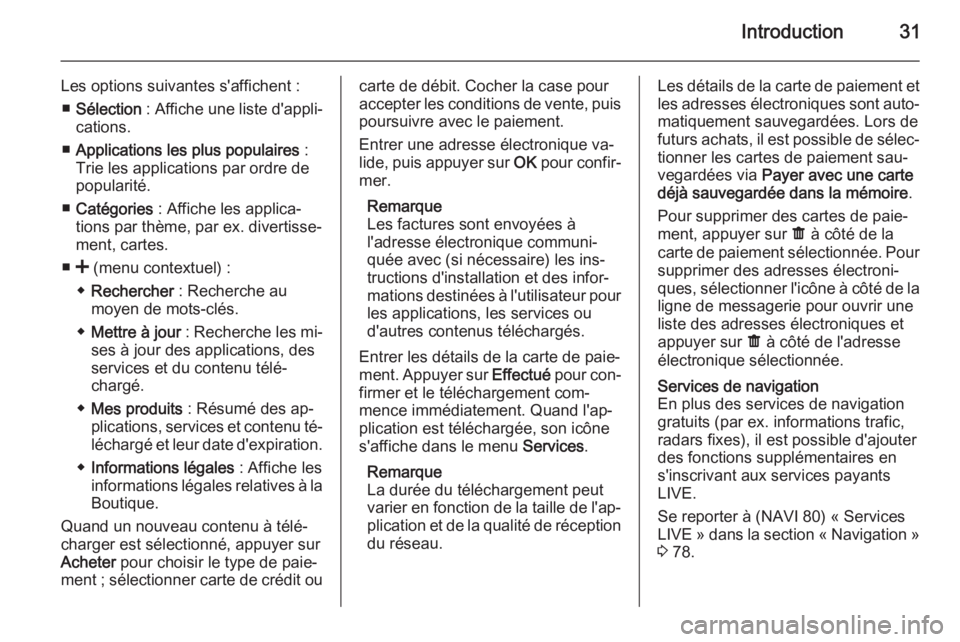
Introduction31
Les options suivantes s'affichent :■ Sélection : Affiche une liste d'appli‐
cations.
■ Applications les plus populaires :
Trie les applications par ordre de
popularité.
■ Catégories : Affiche les applica‐
tions par thème, par ex. divertisse‐
ment, cartes.
■ < (menu contextuel) :
◆ Rechercher : Recherche au
moyen de mots-clés.
◆ Mettre à jour : Recherche les mi‐
ses à jour des applications, des
services et du contenu télé‐
chargé.
◆ Mes produits : Résumé des ap‐
plications, services et contenu té‐
léchargé et leur date d'expiration.
◆ Informations légales : Affiche les
informations légales relatives à la
Boutique.
Quand un nouveau contenu à télé‐
charger est sélectionné, appuyer sur
Acheter pour choisir le type de paie‐
ment ; sélectionner carte de crédit oucarte de débit. Cocher la case pour
accepter les conditions de vente, puis poursuivre avec le paiement.
Entrer une adresse électronique va‐
lide, puis appuyer sur OK pour confir‐
mer.
Remarque
Les factures sont envoyées à
l'adresse électronique communi‐
quée avec (si nécessaire) les ins‐
tructions d'installation et des infor‐
mations destinées à l'utilisateur pour
les applications, les services ou
d'autres contenus téléchargés.
Entrer les détails de la carte de paie‐
ment. Appuyer sur Effectué pour con‐
firmer et le téléchargement com‐
mence immédiatement. Quand l'ap‐
plication est téléchargée, son icône
s'affiche dans le menu Services.
Remarque
La durée du téléchargement peut
varier en fonction de la taille de l'ap‐ plication et de la qualité de réception
du réseau.Les détails de la carte de paiement et les adresses électroniques sont auto‐
matiquement sauvegardées. Lors de futurs achats, il est possible de sélec‐
tionner les cartes de paiement sau‐
vegardées via Payer avec une carte
déjà sauvegardée dans la mémoire .
Pour supprimer des cartes de paie‐
ment, appuyer sur ë à côté de la
carte de paiement sélectionnée. Pour
supprimer des adresses électroni‐
ques, sélectionner l'icône à côté de la
ligne de messagerie pour ouvrir une liste des adresses électroniques et
appuyer sur ë à côté de l'adresse
électronique sélectionnée.Services de navigation
En plus des services de navigation
gratuits (par ex. informations trafic,
radars fixes), il est possible d'ajouter
des fonctions supplémentaires en
s'inscrivant aux services payants
LIVE.
Se reporter à (NAVI 80) « Services
LIVE » dans la section « Navigation » 3 78.
Page 32 of 151
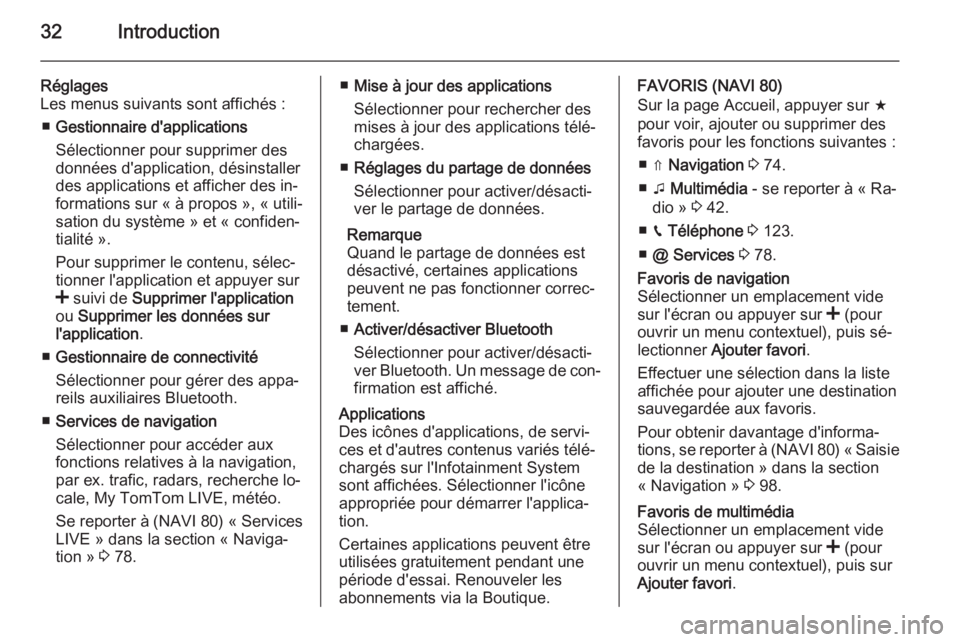
32Introduction
Réglages
Les menus suivants sont affichés :
■ Gestionnaire d'applications
Sélectionner pour supprimer des
données d'application, désinstaller
des applications et afficher des in‐
formations sur « à propos », « utili‐
sation du système » et « confiden‐ tialité ».
Pour supprimer le contenu, sélec‐
tionner l'application et appuyer sur
< suivi de Supprimer l'application
ou Supprimer les données sur
l'application .
■ Gestionnaire de connectivité
Sélectionner pour gérer des appa‐
reils auxiliaires Bluetooth.
■ Services de navigation
Sélectionner pour accéder aux
fonctions relatives à la navigation,
par ex. trafic, radars, recherche lo‐
cale, My TomTom LIVE, météo.
Se reporter à (NAVI 80) « Services
LIVE » dans la section « Naviga‐
tion » 3 78.■ Mise à jour des applications
Sélectionner pour rechercher des
mises à jour des applications télé‐
chargées.
■ Réglages du partage de données
Sélectionner pour activer/désacti‐
ver le partage de données.
Remarque
Quand le partage de données est désactivé, certaines applications
peuvent ne pas fonctionner correc‐
tement.
■ Activer/désactiver Bluetooth
Sélectionner pour activer/désacti‐
ver Bluetooth. Un message de con‐
firmation est affiché.Applications
Des icônes d'applications, de servi‐
ces et d'autres contenus variés télé‐
chargés sur l'Infotainment System
sont affichées. Sélectionner l'icône
appropriée pour démarrer l'applica‐
tion.
Certaines applications peuvent être
utilisées gratuitement pendant une
période d'essai. Renouveler les
abonnements via la Boutique.FAVORIS (NAVI 80)
Sur la page Accueil, appuyer sur f
pour voir, ajouter ou supprimer des
favoris pour les fonctions suivantes :
■ ⇑ Navigation 3 74.
■ t Multimédia - se reporter à « Ra‐
dio » 3 42.
■ g Téléphone 3 123.
■ @ Services 3 78.Favoris de navigation
Sélectionner un emplacement vide
sur l'écran ou appuyer sur < (pour
ouvrir un menu contextuel), puis sé‐
lectionner Ajouter favori .
Effectuer une sélection dans la liste
affichée pour ajouter une destination
sauvegardée aux favoris.
Pour obtenir davantage d'informa‐
tions, se reporter à (NAVI 80) « Saisie de la destination » dans la section
« Navigation » 3 98.Favoris de multimédia
Sélectionner un emplacement vide
sur l'écran ou appuyer sur < (pour
ouvrir un menu contextuel), puis sur
Ajouter favori .
Page 35 of 151
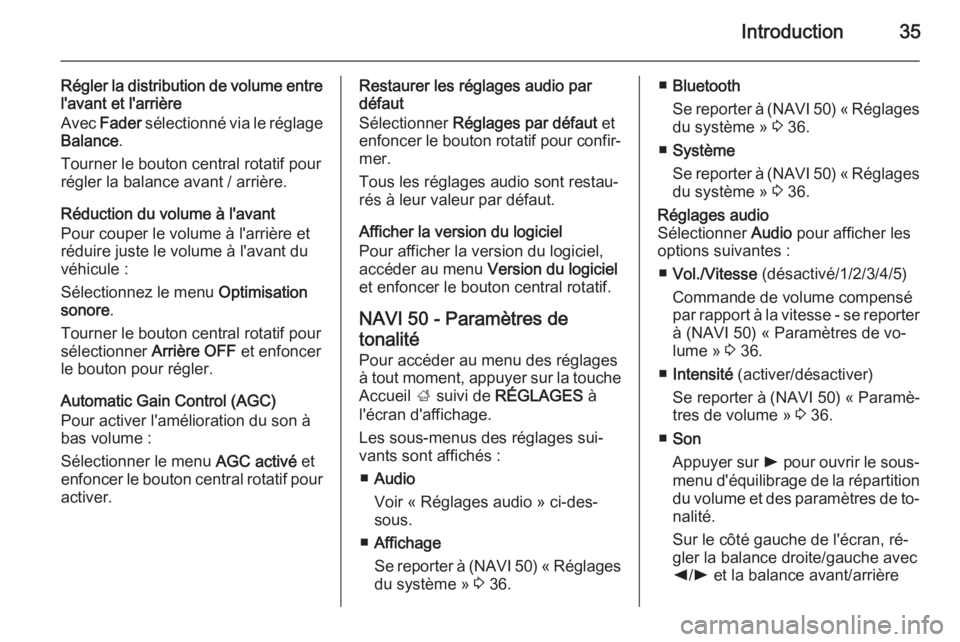
Introduction35
Régler la distribution de volume entrel'avant et l'arrière
Avec Fader sélectionné via le réglage
Balance .
Tourner le bouton central rotatif pour régler la balance avant / arrière.
Réduction du volume à l'avant
Pour couper le volume à l'arrière et réduire juste le volume à l'avant du
véhicule :
Sélectionnez le menu Optimisation
sonore .
Tourner le bouton central rotatif pour
sélectionner Arrière OFF et enfoncer
le bouton pour régler.
Automatic Gain Control (AGC)
Pour activer l'amélioration du son à bas volume :
Sélectionner le menu AGC activé et
enfoncer le bouton central rotatif pour activer.Restaurer les réglages audio par
défaut
Sélectionner Réglages par défaut et
enfoncer le bouton rotatif pour confir‐
mer.
Tous les réglages audio sont restau‐
rés à leur valeur par défaut.
Afficher la version du logiciel
Pour afficher la version du logiciel,
accéder au menu Version du logiciel
et enfoncer le bouton central rotatif.
NAVI 50 - Paramètres de
tonalité Pour accéder au menu des réglages
à tout moment, appuyer sur la touche
Accueil ; suivi de RÉGLAGES à
l'écran d'affichage.
Les sous-menus des réglages sui‐
vants sont affichés :
■ Audio
Voir « Réglages audio » ci-des‐ sous.
■ Affichage
Se reporter à (NAVI 50) « Réglages
du système » 3 36.■ Bluetooth
Se reporter à (NAVI 50) « Réglages du système » 3 36.
■ Système
Se reporter à (NAVI 50) « Réglages
du système » 3 36.Réglages audio
Sélectionner Audio pour afficher les
options suivantes :
■ Vol./Vitesse (désactivé/1/2/3/4/5)
Commande de volume compensé
par rapport à la vitesse - se reporter à (NAVI 50) « Paramètres de vo‐
lume » 3 36.
■ Intensité (activer/désactiver)
Se reporter à (NAVI 50) « Paramè‐
tres de volume » 3 36.
■ Son
Appuyer sur l pour ouvrir le sous-
menu d'équilibrage de la répartition du volume et des paramètres de to‐
nalité.
Sur le côté gauche de l'écran, ré‐
gler la balance droite/gauche avec
k /l et la balance avant/arrière
Page 38 of 151
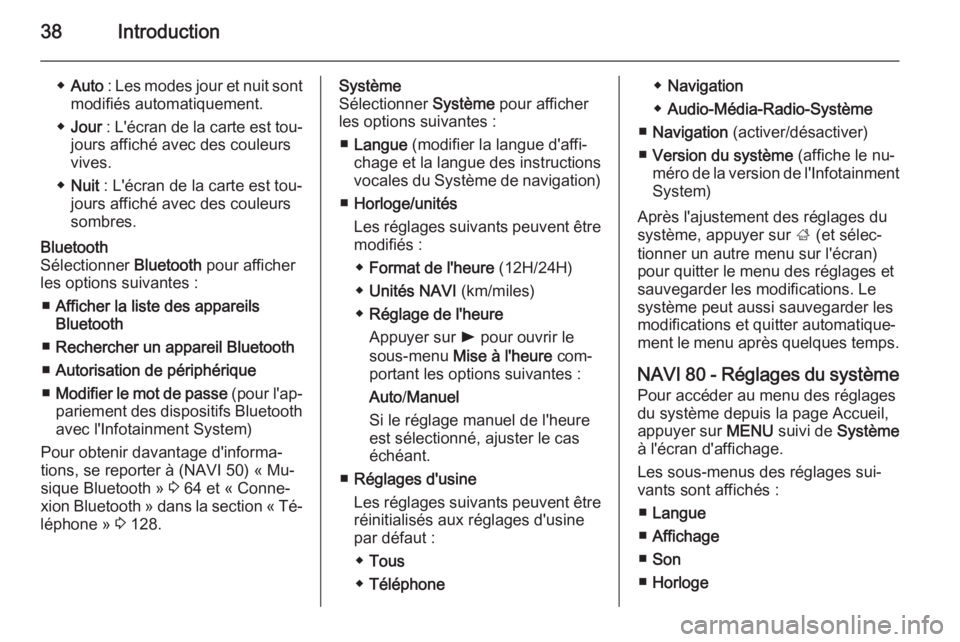
38Introduction
◆Auto : Les modes jour et nuit sont
modifiés automatiquement.
◆ Jour : L'écran de la carte est tou‐
jours affiché avec des couleurs
vives.
◆ Nuit : L'écran de la carte est tou‐
jours affiché avec des couleurs
sombres.Bluetooth
Sélectionner Bluetooth pour afficher
les options suivantes :
■ Afficher la liste des appareils
Bluetooth
■ Rechercher un appareil Bluetooth
■ Autorisation de périphérique
■ Modifier le mot de passe (pour l'ap‐
pariement des dispositifs Bluetooth avec l'Infotainment System)
Pour obtenir davantage d'informa‐
tions, se reporter à (NAVI 50) « Mu‐
sique Bluetooth » 3 64 et « Conne‐
xion Bluetooth » dans la section « Té‐
léphone » 3 128.Système
Sélectionner Système pour afficher
les options suivantes :
■ Langue (modifier la langue d'affi‐
chage et la langue des instructions
vocales du Système de navigation)
■ Horloge/unités
Les réglages suivants peuvent être
modifiés :
◆ Format de l'heure (12H/24H)
◆ Unités NAVI (km/miles)
◆ Réglage de l'heure
Appuyer sur l pour ouvrir le
sous-menu Mise à l'heure com‐
portant les options suivantes :
Auto /Manuel
Si le réglage manuel de l'heure est sélectionné, ajuster le caséchéant.
■ Réglages d'usine
Les réglages suivants peuvent être réinitialisés aux réglages d'usine
par défaut :
◆ Tous
◆ Téléphone◆Navigation
◆ Audio-Média-Radio-Système
■ Navigation (activer/désactiver)
■ Version du système (affiche le nu‐
méro de la version de l'Infotainment System)
Après l'ajustement des réglages du
système, appuyer sur ; (et sélec‐
tionner un autre menu sur l'écran)
pour quitter le menu des réglages et sauvegarder les modifications. Le
système peut aussi sauvegarder les
modifications et quitter automatique‐
ment le menu après quelques temps.
NAVI 80 - Réglages du système
Pour accéder au menu des réglages
du système depuis la page Accueil,
appuyer sur MENU suivi de Système
à l'écran d'affichage.
Les sous-menus des réglages sui‐
vants sont affichés :
■ Langue
■ Affichage
■ Son
■ Horloge
Page 48 of 151
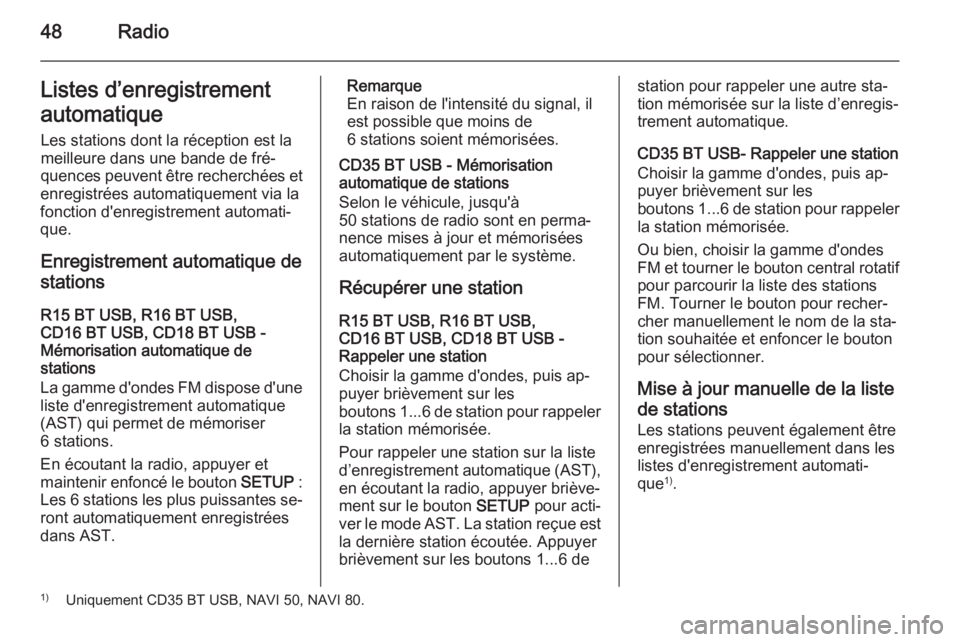
48RadioListes d’enregistrement
automatique Les stations dont la réception est la
meilleure dans une bande de fré‐
quences peuvent être recherchées et
enregistrées automatiquement via la
fonction d'enregistrement automati‐
que.
Enregistrement automatique de stations
R15 BT USB, R16 BT USB,
CD16 BT USB, CD18 BT USB -
Mémorisation automatique de
stations
La gamme d'ondes FM dispose d'une liste d'enregistrement automatique
(AST) qui permet de mémoriser
6 stations.
En écoutant la radio, appuyer et
maintenir enfoncé le bouton SETUP :
Les 6 stations les plus puissantes se‐ ront automatiquement enregistrées
dans AST.Remarque
En raison de l'intensité du signal, il est possible que moins de
6 stations soient mémorisées.
CD35 BT USB - Mémorisation
automatique de stations
Selon le véhicule, jusqu'à
50 stations de radio sont en perma‐
nence mises à jour et mémorisées
automatiquement par le système.
Récupérer une station
R15 BT USB, R16 BT USB,
CD16 BT USB, CD18 BT USB -
Rappeler une station
Choisir la gamme d'ondes, puis ap‐
puyer brièvement sur les
boutons 1...6 de station pour rappeler la station mémorisée.
Pour rappeler une station sur la liste
d’enregistrement automatique ( AST),
en écoutant la radio, appuyer briève‐
ment sur le bouton SETUP pour acti‐
ver le mode AST. La station reçue est
la dernière station écoutée. Appuyer
brièvement sur les boutons 1...6 destation pour rappeler une autre sta‐
tion mémorisée sur la liste d’enregis‐
trement automatique.
CD35 BT USB- Rappeler une station
Choisir la gamme d'ondes, puis ap‐
puyer brièvement sur les
boutons 1...6 de station pour rappeler la station mémorisée.
Ou bien, choisir la gamme d'ondes
FM et tourner le bouton central rotatif
pour parcourir la liste des stations
FM. Tourner le bouton pour recher‐
cher manuellement le nom de la sta‐ tion souhaitée et enfoncer le bouton
pour sélectionner.
Mise à jour manuelle de la liste
de stations
Les stations peuvent également être
enregistrées manuellement dans les
listes d'enregistrement automati‐
que 1)
.1) Uniquement CD35 BT USB, NAVI 50, NAVI 80.
Page 59 of 151
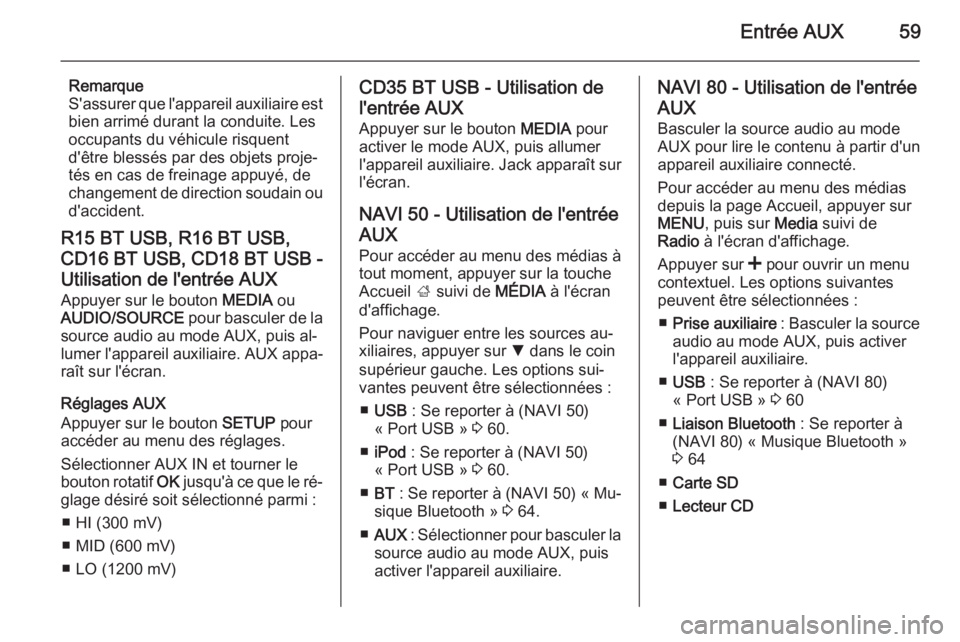
Entrée AUX59
Remarque
S'assurer que l'appareil auxiliaire est bien arrimé durant la conduite. Les
occupants du véhicule risquent
d'être blessés par des objets proje‐
tés en cas de freinage appuyé, de
changement de direction soudain ou
d'accident.
R15 BT USB, R16 BT USB, CD16 BT USB, CD18 BT USB -
Utilisation de l'entrée AUX Appuyer sur le bouton MEDIA ou
AUDIO/SOURCE pour basculer de la
source audio au mode AUX, puis al‐ lumer l'appareil auxiliaire. AUX appa‐
raît sur l'écran.
Réglages AUX
Appuyer sur le bouton SETUP pour
accéder au menu des réglages.
Sélectionner AUX IN et tourner le
bouton rotatif OK jusqu'à ce que le ré‐
glage désiré soit sélectionné parmi :
■ HI (300 mV)
■ MID (600 mV)
■ LO (1200 mV)CD35 BT USB - Utilisation de
l'entrée AUX Appuyer sur le bouton MEDIA pour
activer le mode AUX, puis allumer
l'appareil auxiliaire. Jack apparaît sur
l'écran.
NAVI 50 - Utilisation de l'entrée AUX Pour accéder au menu des médias à
tout moment, appuyer sur la touche
Accueil ; suivi de MÉDIA à l'écran
d'affichage.
Pour naviguer entre les sources au‐
xiliaires, appuyer sur S dans le coin
supérieur gauche. Les options sui‐
vantes peuvent être sélectionnées :
■ USB : Se reporter à (NAVI 50)
« Port USB » 3 60.
■ iPod : Se reporter à (NAVI 50)
« Port USB » 3 60.
■ BT : Se reporter à (NAVI 50) « Mu‐
sique Bluetooth » 3 64.
■ AUX : Sélectionner pour basculer la
source audio au mode AUX, puis
activer l'appareil auxiliaire.NAVI 80 - Utilisation de l'entrée
AUX
Basculer la source audio au mode
AUX pour lire le contenu à partir d'un
appareil auxiliaire connecté.
Pour accéder au menu des médias
depuis la page Accueil, appuyer sur
MENU , puis sur Media suivi de
Radio à l'écran d'affichage.
Appuyer sur < pour ouvrir un menu
contextuel. Les options suivantes peuvent être sélectionnées :
■ Prise auxiliaire : Basculer la source
audio au mode AUX, puis activer
l'appareil auxiliaire.
■ USB : Se reporter à (NAVI 80)
« Port USB » 3 60
■ Liaison Bluetooth : Se reporter à
(NAVI 80) « Musique Bluetooth » 3 64
■ Carte SD
■ Lecteur CD